Резюмирование цепочки писем с помощью Copilot в Outlook

Важно: Copilot в Outlook пока поддерживает только рабочие и учебные учетные записи, а также учетные записи Майкрософт, использующие адреса электронной почты outlook.com, hotmail.com, live.com и msn.com. Любая учетная запись Майкрософт, использующая учетную запись стороннего поставщика услуг электронной почты, например Gmail, Yahoo или iCloud, тоже может использовать Outlook, но не будет иметь доступа к функциям Copilot в Outlook.
-
В Outlook выберите нужную беседу.
-
Выберите Сводка средствамиCopilot (это поле может также называться просто Сводка) в верхней части цепочки электронных писем. Copilot прочитает цепочку писем, чтобы выделить основные моменты и создать для вас сводку.
-
Готовая сводка появится в верхней части сообщения электронной почты. Она может содержать нумерованные ссылки, которые, если их щелкнуть, перенаправят вас к соответствующему сообщению электронной почты в цепочке.
Примечание: Copilot для Microsoft 365 в Outlook доступен только в последней версии Outlook для Mac. Устаревший Outlook не поддерживается. См. Новый Outlook для Mac.
-
В Outlook выберите нужную беседу.
-
Выберите Суммировать в поле Сводка средствами Copilot в верхней части потока электронной почты. Copilot прочитает цепочку писем, чтобы выделить основные моменты и создать для вас сводку.
-
Готовая сводка появится в верхней части сообщения электронной почты. Она может содержать нумерованные ссылки, которые, если их щелкнуть, перенаправят вас к соответствующему сообщению электронной почты в цепочке.
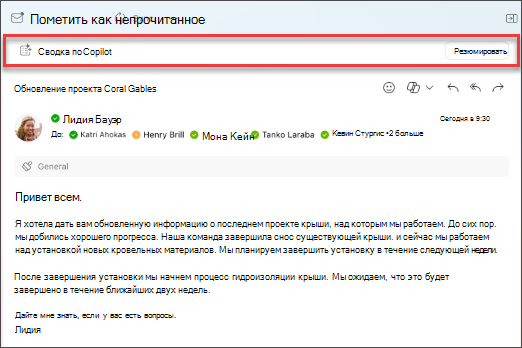
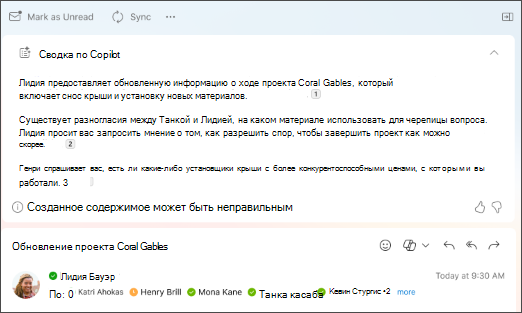
Примечание: Приведенные ниже изображения — примеры для iOS, но инструкции применимы к устройствам как с iOS, так и с Android.
-
На устройстве iOS или Android выберите нужную беседу. Щелкните значок Copilot

-
Copilot прочитает цепочку писем, чтобы выделить основные моменты и создать для вас сводку.
-
Готовую сводку можно просмотреть под сообщением электронной почты.
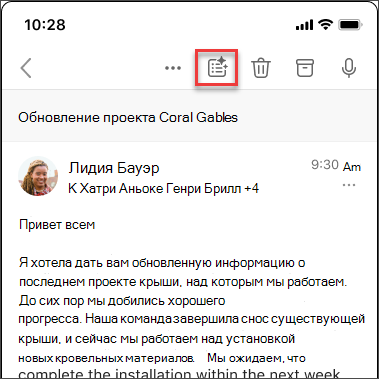
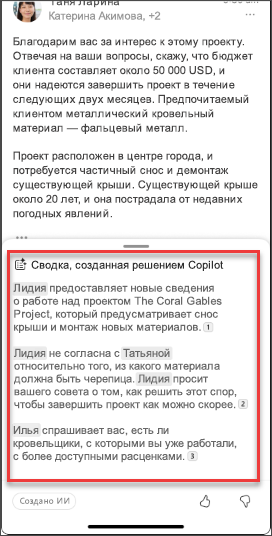
Подробнее
Создание черновика сообщения электронной почты с помощью Copilot в Outlook
Обучение на основе электронной почты с использованием Copilot в Outlook
Где можно получить Microsoft Copilot?
Copilot Lab — мощные запросы на расстоянии одного щелчка мыши











